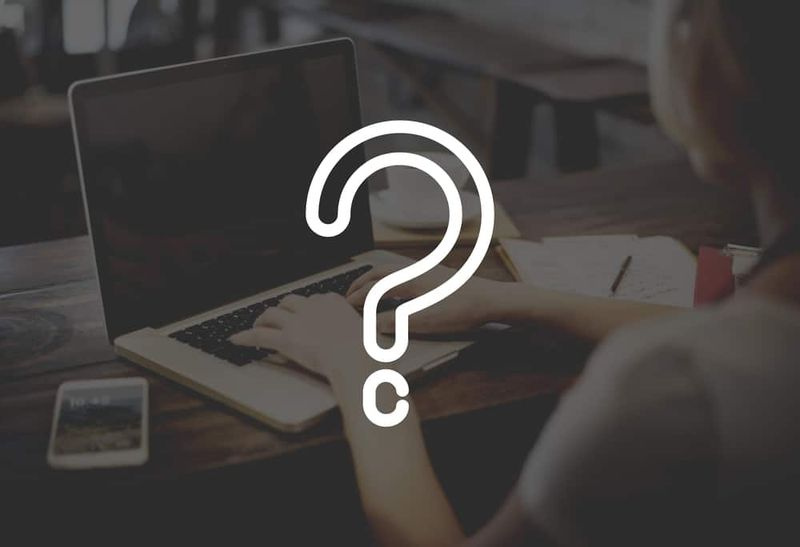पूर्वावलोकन का उपयोग करके मैक पर एक छवि को कैसे उल्टा करें
जिन कारणों से मैं अपने पहले iMac से बहुत प्रभावित हुआ उनमें से एक फ़ोटो को संपादित करने, किसी छवि को बदलने या आकार बदलने में आसानी थी। मैकोज़ में फ़ाइल स्वरूप परिवर्तन के संबंध में भी। उस मूल पूर्वावलोकन ऐप ही हमें इतने सारे विकल्प प्रदान करना एक बहुत ही सकारात्मक बिंदु है जिसे अन्य प्रणालियों ने अपनाना शुरू कर दिया है। तथ्य यह है कि यह बहुत आसान है और हमें कई बार बचा सकता है। इस कारण से और संदेहों को हल करने के लिए, हम नीचे देखेंगे कि इस प्रोग्राम और अन्य संपादन विवरणों का उपयोग करके मैक पर एक छवि को कैसे उलटा किया जाए।

कोई भी नया ऐप डाउनलोड किए बिना इमेज को उल्टा करें
पूर्वावलोकन के साथ ऐसा करने में सक्षम होने का यही फायदा है, जिसके लिए तीसरे पक्ष के ऐप्स की आवश्यकता नहीं होती है। Apple ने अपने समय में ही देखा था कि यह कुछ संभव, सरल और आवश्यक है। इसलिए, इसमें बुनियादी संपादन कार्यों के साथ छवियों और तस्वीरों को देखने का अपना कार्यक्रम शामिल था। अन्य उपकरणों में, हम पाते हैं कि रंग या प्रकाश व्यवस्था को समायोजित करना, आकार बदलना या आकार बदलना, पाठ या चित्र सहित, और निश्चित रूप से, एक छवि को उलटना। आइए देखें, अब हाँ, हम एक अलग रचना प्राप्त करने के लिए रंगों को कैसे उलट सकते हैं।
वंश 15 डिवाइस सूची
सबसे पहले, हम पूर्वावलोकन के साथ छवि खोलते हैं। एक बार यह दिखाई देने के बाद, हम पर क्लिक करते हैं उपकरण> रंग समायोजित करें। टोन और रंगों का एक ग्राफ दिखाई देगा, साथ ही एक्सपोज़र, कंट्रास्ट, शैडो को संशोधित करने के लिए अलग-अलग बार ... उस ऊपरी ग्राफ में, यदि हम चलते हैं किनारों पर तीर हम रंग बदल देंगे। तीर को दाएँ से दूसरे सिरे तक और एक को बाएँ से दाएँ ले जाने पर रंग उलट जाएगा। और हमारे पास छवि तैयार होगी। शायद हेडफ़ोन के साथ, उदाहरण के लिए, यह दुर्लभ है, लेकिन परिदृश्य, मनोरम और कुछ वॉलपेपर के साथ, यह बहुत अच्छा परिणाम दे सकता है।
पूर्वावलोकन में फ़ोटो संपादित करने के लिए अन्य उपकरण
मैंने कुछ विकल्पों से पहले टिप्पणी की है जो हमें इस एप्लिकेशन में मिलेंगे। उसके लिए, हम उन लोगों को शामिल कर सकते हैं जो एडजस्ट कलर टूल में दिखाई देते हैं जिसमें हम एक इमेज को उल्टा भी कर सकते हैं। हम शार्पनेस के साथ, टोन या तापमान, रंग और सभी प्रकाश तत्वों के साथ खेल सकते हैं। अगर हम कोई गलती करते हैं या उसे नाराज करते हैं, तो हमें केवल देना होगा मूल छवि पर लौटने के लिए सब कुछ पुनर्स्थापित करें।
क्या आप जानते हैं कि मैक पर इस तरह से एक छवि को कैसे उलटना है? पूर्वावलोकन में शामिल किए गए फ़ंक्शन से आप किस फ़ंक्शन का अधिक उपयोग करते हैं? मेरे मामले में, आकार को समायोजित करने के लिए छवियों का आकार बदलना।
मूल डाउनलोड फिर से शुरू होने पर अटक गया
यह भी देखें: अपने मैकबुक या मैकबुक प्रो बैटरी की जांच और देखभाल कैसे करें